やっとの思いで曲が形になったのでPiaproStudioを起動してみても、真っ白なミクさんが出てきてまた打ち込みしなきゃいけない…。と、途方に暮れちゃいますよね。
何とか打ち込みの簡略化できないかと、メロディーのクオンタイズ等をコピーしてミクさんに貼り付けようとしてもコピペができません。
実は、メロディをMIDIに書き出して、PiaproStudio側で読み込めば作業を少しだけ簡略化できます。
メロディをMIDIに書き出す

メロディを作成した音源プラグイン選択し、上部「イベント」の「選択部エクスポート」をクリックします。
※私は、PrecensのMaiTaiを使ってメロディを作成しておりますので、画面ではMaiTaiを選択しております。
任意のフォルダへmidiファイルとして保存する

保存先画面内の下部ファイルの種類の項目で、[MIDIファイル]を選択し任意の名前を付けて保存を苦リクします。
PiaproStudioを起動し、保存したMIDIファイルを読み込む
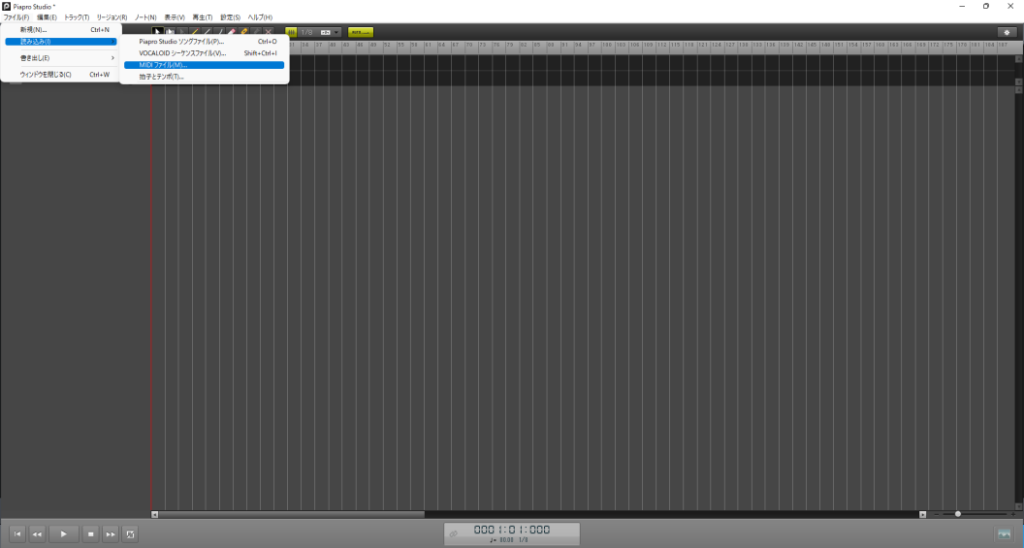
PiaproStudioが起動したら上部「ファイル」→「読み込み」→「MIDIファイル」を開きます。
「Meter」と「Tempo」の同期と、ミクさんのボイスパターンの選択

MIDIファイル読み込み後は画像の赤枠内の「Meter」と「Tempo」の「A」が点灯していますので、StudioOneのテンポ設定等に合わせるために、チェックを外します。
また、ミクさんのアイコンをダブルクリックする事で、ミクさんのボイスパターンを好みのものへ変更できます。※選択はお好みのミクさんボイスの顔アイコンをダブルクリックします。
後は詞をミクさんに歌わせて調声して楽しむだけ!

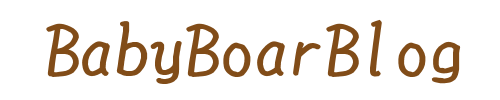



コメント